win7访问win10共享没有权限 win10访问win7共享文件夹权限被拒绝怎么办
win7访问win10共享没有权限,在使用Windows 7访问Windows 10共享文件时遇到权限问题,或者在Windows 10访问Windows 7共享文件夹时被拒绝访问时,我们可以采取一些解决方案来解决这个问题,这些问题通常是由于网络设置或共享文件夹权限配置不正确所导致的。在本文中我们将探讨一些可能的解决方法,帮助您解决这些权限问题,实现顺畅的共享文件访问。
微软Win10原版镜像 Win10专业版64位
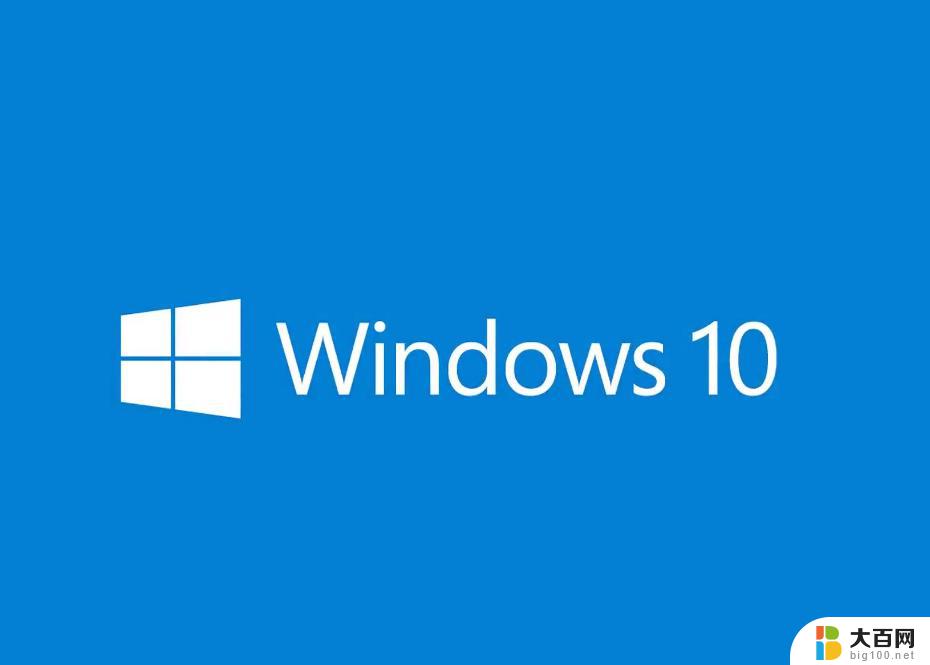

win10访问win7共享无权限解决方法:
win10电脑进行以下操作:
启用Win10管理员账户。
1、点击“开始——控制面板”在打开的控制面板中切换到大图标模式;
2、打开管理工具,选择计算机管理;
3、计算机管理界面中,点击“本地用户和组”,然后在administrator用户上右键选择属性;
4、将账户已禁用的前面勾选去掉,点击“确定”保存就行了。
5、除了以上的方法,也通过为共享的win7系统加密码的方式来实现了共享。
win7主机进行以下操作:
1、点击开始,点击运行,输入gpedit.msc,点击确定;
2、左侧导航栏依次点击展开计算机配置--windows设置--安全设置--本地策略--安全选项,右侧列表找到”账户:来宾账户状态“并双击;
3、弹出对话框,点击已启用,点击确定;
4、右侧列表中找到”网络访问:本地账户的共享和安全模式“,然后双击;
5、弹出对话框中,从下拉列表中选择”仅来宾-对本地用户进行身份验证,其身份为来宾“,点击确定;
6、关闭组策略编辑器,重启计算机即可。
win7访问win10电脑提示您可能没有网络访问权限的解决方法:
方法一:
原因:由于没有安装microsoft网络客户端处理:按照下图步骤安装,安装完后需重启电脑否则提示如下图还是无法访问。重启后再次双击共享电脑已经可以进去。
方法二:
系统需要做如下设置:
1 开始--运行--gpedit.msc
2 windows设置---安全设置--本地策略--用户权利指派--在右边找到''拒绝从网络访问这台计算机''双击打开,把里面的guest帐户删除
3 windows设置---安全设置--本地策略--安全选项--右边找到''网络访问:本地帐户的共享和安全模式"双击改成"经典:本地用户自己的身份验证"
5 windows设置---安全设置--本地策略--安全选项--右边找到''帐户:''使用空白密码的本地用户只允许进行控制台登陆"把它设置为"禁用"
6 开始 运行regedit回车,找到下列路径
Hkey_LOCAL_MACHINESYSTEMCurrentControlSetControlLsa右边RestrictAnonymous的值是否为0
方法三:
(1)右键点击“计算机”--“管理”--“服务和应用”,打开服务;或者用Win键+R打开运行--输入services.msc,打开服务设置。
(2)将以下服务的【启动类型】选为【自动】,并确保【服务状态】为【已启用】:
Computer Browser
DHCP Client
DNS Client
Function Discovery Resource Publication
Print Spooler
Remote Procedure Call
Remote Procedure Call (RPC) Locator
Server
SSDP Discovery
TCP/IP NetBIOS Helper
UPnP Device Host
Workstation
以上是win7无法访问win10共享文件的解决方法,如果您遇到相同的问题,请按照本文中的步骤进行修复,希望这篇文章对您有所帮助。
win7访问win10共享没有权限 win10访问win7共享文件夹权限被拒绝怎么办相关教程
- 共享盘访问权限 Win10共享文件夹权限设置方法
- win10没有权限访问共享文件 win10家庭版访问共享提示没有权限怎么解决
- win10访问网络共享文件夹 win10共享文件夹访问方法
- 共享文件夹如何访问 win10共享文件夹访问方法
- 电脑如何打开共享文件夹 win10共享文件夹访问权限设置方法
- win10 访问权限 win10如何设置文件访问权限组
- 文件访问权限怎么打开 win10文件访问权限设置方法
- win7无法看到win10的共享 win10无法访问win7局域网共享文件
- win10 win7网上邻居 win10局域网共享无法访问win7共享文件
- win10文件夹取消共享 Win10如何取消文件夹共享权限
- win10c盘分盘教程 windows10如何分区硬盘
- 怎么隐藏win10下面的任务栏 Win10任务栏如何隐藏
- win10系统文件搜索功能用不了 win10文件搜索功能无法打开怎么办
- win10dnf掉帧严重完美解决 win10玩地下城掉帧怎么解决
- windows10ie浏览器卸载 ie浏览器卸载教程
- windows10defender开启 win10怎么设置开机自动进入安全模式
win10系统教程推荐
- 1 windows10ie浏览器卸载 ie浏览器卸载教程
- 2 电脑设置 提升网速 win10 如何调整笔记本电脑的网络设置以提高网速
- 3 电脑屏幕调暗win10 电脑屏幕调亮调暗设置
- 4 window10怎么一键关机 笔记本怎么使用快捷键关机
- 5 win10笔记本怎么进去安全模式 win10开机进入安全模式步骤
- 6 win10系统怎么调竖屏 电脑屏幕怎么翻转
- 7 win10完全关闭安全中心卸载 win10安全中心卸载教程详解
- 8 win10电脑怎么查看磁盘容量 win10查看硬盘容量的快捷方法
- 9 怎么打开win10的更新 win10自动更新开启教程
- 10 win10怎么关闭桌面保护 电脑屏幕保护关闭指南